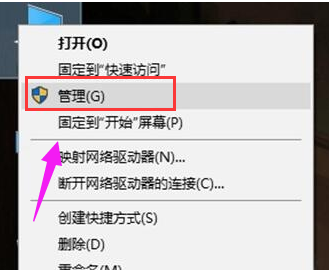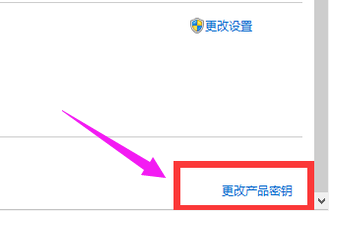小编教你win10系统如何使用注册表隐藏磁盘盘符
- 时间:2024年07月25日 06:25:51 来源:魔法猪系统重装大师官网 人气:12954
在电脑世界里,磁盘安全问题一直备受关注。为了保障磁盘的安全,许多用户会选择将磁盘中的重要部分隐藏起来,以防止数据丢失或被恶意篡改。那么,如何在Windows 10系统中通过注册表来隐藏磁盘盘符呢?接下来,我将为大家详细介绍操作步骤,帮助大家更好地保护自己的磁盘数据。
我们需要明确一点:隐藏磁盘盘符并不意味着完全隔离磁盘,而是使其在文件资源管理器中不可见。这样一来,即使磁盘中毒或文件被删除,我们也能在一定程度上保护重要数据。接下来,请跟随我的步骤,一起学习如何在Windows 10系统中通过注册表隐藏磁盘盘符。
在开始操作之前,请确保使用Administrator账户登录Windows 10。接下来,我们依次进行以下步骤:
1. 点击“此电脑”图标,然后右键点击,选择“管理”。
2. 在左侧树状列表中展开“本地用户和组”,然后点击“用户文件夹”。
3. 双击Administrator账户,将其禁用,然后点击“确定”。
4. 接下来,我们需要打开注册表。在搜索框中输入“regedit”,然后点击打开。
5. 定位到以下路径:
\\HKEY_LOCAL_MACHINE\\SOFTWARE\\Microsoft\\Windows\\CurrentVersion\\Policies\\Explorer\\
6. 在右侧窗格中,空白处右键点击,选择“新建”>“新建DWORD(32位)值”。
7. 将新建的DWORD(32位)值命名为“NoDrives”。
8. 双击“NoDrives”项,将其值基数改为十进制,然后将数值数据设置为16。
9. 完成设置后,重启电脑。E盘将在文件资源管理器中消失。
值得一提的是,隐藏磁盘盘符并非万无一失。如果需要恢复隐藏的磁盘,只需按照以下步骤操作:
1. 以Administrator账户登录Windows 10。
2. 打开regedit,定位到以下路径:
\\HKEY_LOCAL_MACHINE\\SOFTWARE\\Microsoft\\Windows\\CurrentVersion\\Policies\\Explorer\\
3. 找到名为“NoDrives”的DWORD(32位)值,双击该值,将其数值数据改为0。
4. 完成更改后,重启电脑。隐藏的磁盘盘符将重新出现在文件资源管理器中。
- Win7教程 更多>>
-
- 风雨一键重装系统图文教程07-25
- 下载深度技术32位win7旗舰版推荐07-25
- 新萝卜家园ghost win7 sp1推荐07-25
- 深度技术windows旗舰版系统下载07-25
- 雨林木风win7旗舰纯净版系统下载07-25
- 系统之家win732位GHO下载07-24
- 系统win7ghost下载07-24
- windows7旗舰版64位简单版下载07-24
- U盘教程 更多>>
-
- 用u盘装win1064位系统图文教程07-25
- u盘pe系统制作图解07-25
- 小编教你怎么用U盘安装win7系统07-25
- u盘pe启动盘制作制作图解07-25
- U盘重装系统步骤按哪个键进启动项07-25
- U盘重装系统win7步骤详细数程07-24
- 电脑系统U盘重装系统步骤图解07-24
- 电脑系统U盘重装系统步骤图解07-24
- Win10教程 更多>>
-
- 小编教你win10系统如何使用注册表隐藏07-25
- win10激活码操作教程07-25
- 小编教你Win10无法使用管理员账户启动07-25
- 小编教你win10推送没收到07-25
- 小编教你win10任务栏透明怎么设置07-25
- 小编教你解决win10开机慢07-24
- win10家庭版升级专业版操作教程07-24
- 小编教你win10怎么取消登录密码07-24
- 魔法猪学院 更多>>
-
- 北京磁盘数据恢复工具教程07-25
- 北京文件数据恢复工具教程07-25
- 北京数据恢复工具现货供应07-25
- 广东数据恢复工具现货供应怎么恢复数据07-25
- 上海数据恢复工具规格是什么07-25
- 迷你兔数据恢复工具如何收费07-24
- 数据恢复工具可以恢复丢失的文件吗07-24
- 迷你兔数据恢复工具pc6使用教程07-24